在win7系统中自带了光盘映像刻录机功能,使用过的用户都知道刻录机功能比专业的软件操作还轻松。在win7系统中刻录光盘所需要做仅仅是光盘和需要刻录的文件就好了。完全不需要重新下载第三方软件,也不用担心病毒。使用起来也很容易上手,简单操作。那么到底该如何使用呢?不要着急!下面小编介绍怎么使用win7系统光盘映像刻录机。
1、找到一个ISO镜像文件,如果没有关联第三方软件打开的情况下,双击ISO文件就会弹出刻录机选项了。如果第三方软件关联了ISO,那就右键->打开方式->windows 光盘映像刻录机也会打开刻录机选择。如下图所示:
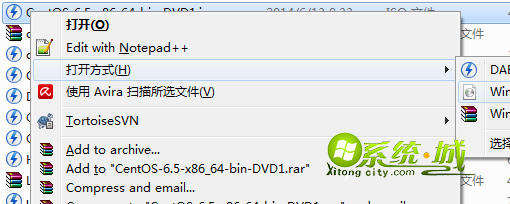
2、在刻录机中选择需要的刻录光驱,下面的“刻录后验证光盘”其实没什么用。如下图所示:
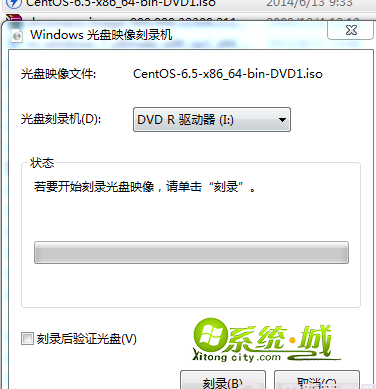
3、点击刻录就开始工作了,这时候只要等待刻录完成就行了。如下图所示:
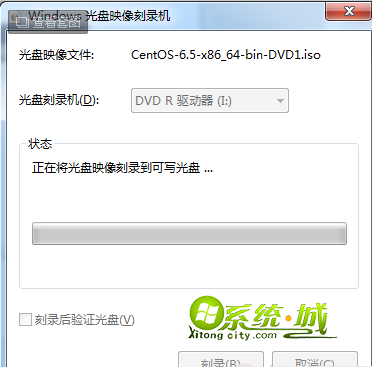
4、刻录完成后会有提示“成功将光盘映像刻录到光盘”,并且光盘会自动弹出来。如下图所示:
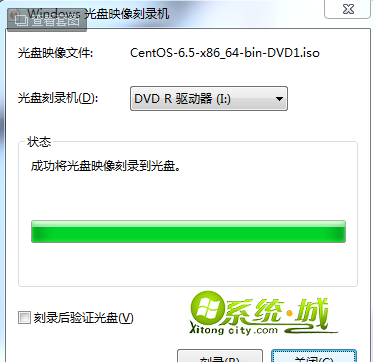
使用过win7系统光盘映像刻录机的用户们都会爱不释手。你还在为下载光盘映像刻录机而苦恼吗?经过上述小编的介绍用户们可以使用win7系统里自带的光盘映像刻录机来完成工作,无需下载第三方软件。


 当前位置:
当前位置: